苹果电脑连上wifi打不开网页怎么回事
更新时间:2021-09-18 10:55:01作者:xinxin
对于一些办公人事来说,苹果电脑无疑是一个不错的选择,系统自带的办公工具能够让用户流畅的操作,可是近日有用户在使用苹果电脑连接完wifi之后却是无法打开网页了,对此苹果电脑连上wifi打不开网页怎么办呢?下面小编就来告诉大家苹果电脑连上wifi打不开网页解决方法。
具体方法:
1、首先我们直接点击屏幕顶部的网络图标,如下图所示
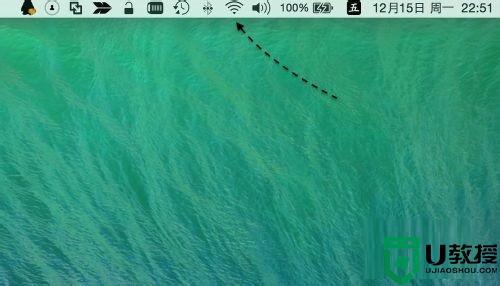
2、接下来在网络选项菜单里,请点击“打开网络偏好设置”一栏,如图所示
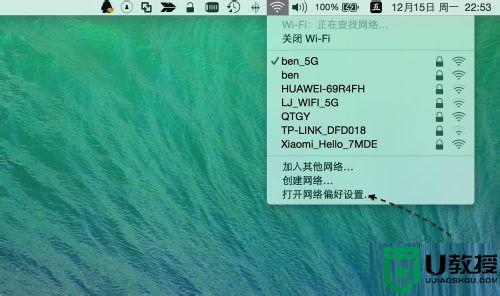
3、在网络设置窗口里,请点击“高级”按钮,如图所示
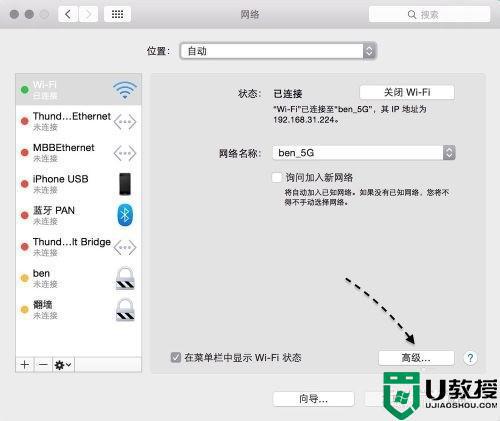
4、接着在网络的属性设置窗口里,请点击顶部的 DNS 栏目,如图所示
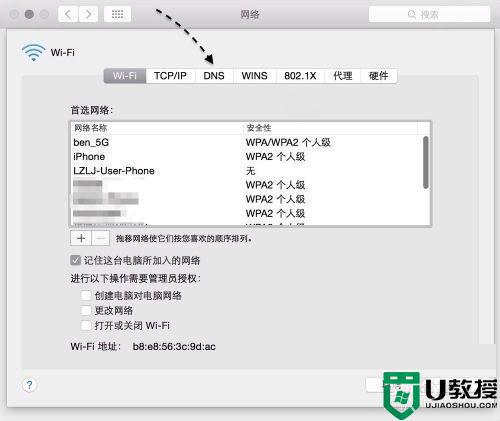
5、随后请在 DNS 窗口里,点击左下角的 + 按钮,如图所示
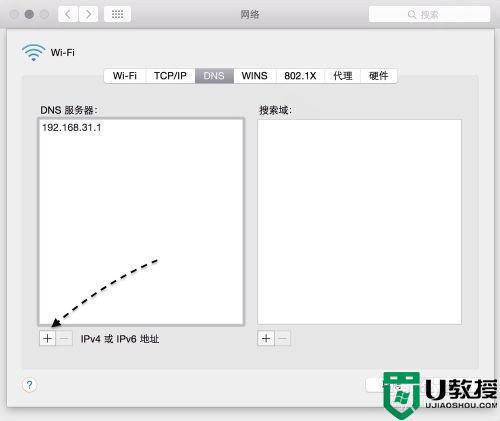
6、接下来请输入 114.114.144.144 这个全国通用的 DNS 地址,如下图所示
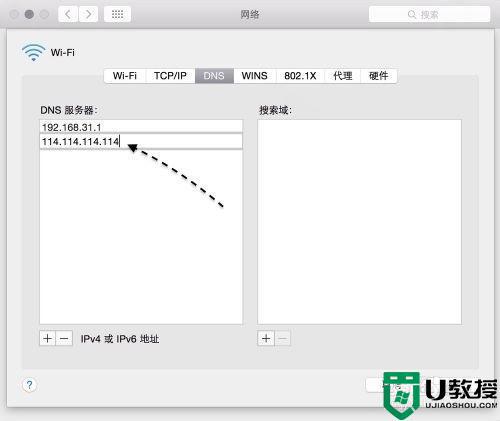
7、添加好 DNS 地址以后,还不算完,请把这个 114.114.114.114 地址用鼠标把它拖动到第一位,然后再点击“好”按钮。
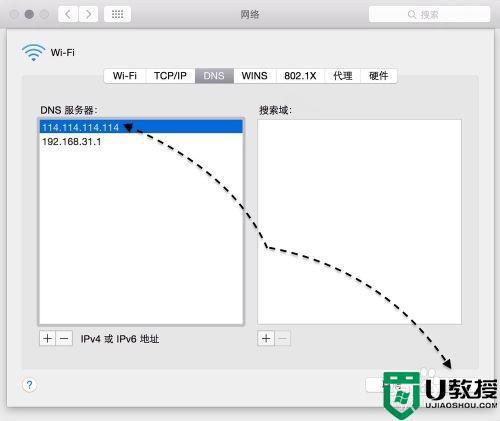
8、随后返回网络设置窗口时,请务必点击右下角的“应用”按钮,保存我们刚刚添加的新的DNS地址。
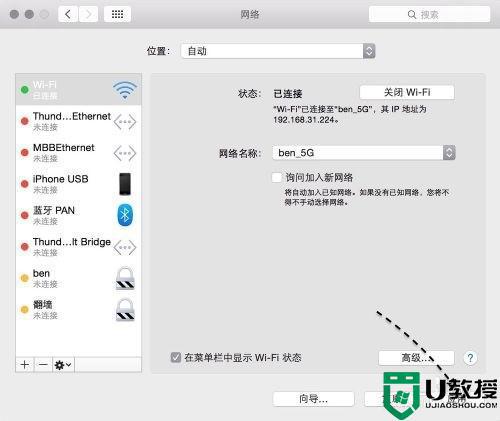
9、最后请再重新在浏览器里打开网页,此时应该就可以正常访问网络了。
上述就是关于苹果电脑连上wifi打不开网页解决方法了,有遇到这种情况的用户可以按照小编的方法来进行解决,希望能够帮助到大家。
- 上一篇: 鲁大师测电脑功率怎么操作 如何使用鲁大师测电脑功率
- 下一篇: 突然电脑的一块广告白屏挡住了如何处理
苹果电脑连上wifi打不开网页怎么回事相关教程
- 苹果电脑连上网了但打不开网页怎么解决
- 苹果官网打不开怎么回事
- 苹果手机wifi打不开怎么回事 苹果手机WiFi打不开了如何修复
- 苹果电脑怎么连接无线网 苹果电脑如何连接wifi
- ipad连不上wifi是什么原因 苹果平板连不上wifi如何处理
- 苹果电脑谷歌浏览器打不开网页是什么原因 mac电脑chrome打不开网页如何修复
- 苹果电脑如何连打印机 苹果电脑连接网络打印机的教程
- 电脑连上wifi却上不了网 电脑连上wifi却上不了网的解决方法
- 手机能连上wifi电脑连不上怎么回事 电脑连不上网但是手机可以怎么解决
- 联想电脑已经连上WiFi却不能上网怎么回事
- 5.6.3737 官方版
- 5.6.3737 官方版
- Win7安装声卡驱动还是没有声音怎么办 Win7声卡驱动怎么卸载重装
- Win7如何取消非活动时以透明状态显示语言栏 Win7取消透明状态方法
- Windows11怎么下载安装PowerToys Windows11安装PowerToys方法教程
- 如何用腾讯电脑管家进行指定位置杀毒图解

